前言
在上一章vue学习笔记(四)事件处理器这一篇博客的内容中,我们已经了解vue是如何绑定事件的,而本篇博客主要讲解的是vue中表单输入的绑定,通常我们自己提交信息的时候都是通过表单将信息到服务器的,例如登陆、注册等等。但是直接提交的话可能存在恶意的行为,尽管服务器那边对我们提交的信息进行处理,但是无形之中还是会增加服务器的压力,为了减少服务器的压力,vue也提供了一系列简便的方法供我们使用,允许我们在提交信息的时候进行处理,确保数据的准确性,这样就可以大大的减少服务器的压力,那么一起来看看vue提供了那些便捷的方法吧!
基础用法
v-model 在内部为不同的输入元素使用不同的属性并抛出不同的事件:
- text 和 textarea 元素使用
value属性和input事件。 - checkbox 和 radio 使用
checked属性和change事件。 - select 字段将
value作为 prop 并将change作为事件。
单行文本
<input v-model="message" placeholder="edit me"> <p>Message is: {{ message }}</p>
实例:
<!DOCTYPE html> <html> <head> <meta charset="UTF-8"> <title>单行文本</title> </head> <body> <div id="app"> <input type="text" v-model="msg" /> <p>{{msg}}</p> </div> <script src="../js/vue.js" type="text/javascript" charset="utf-8"></script> <script type="text/javascript"> const vm=new Vue({ el:'#app', data:{ msg:'' }, computed:{ }, methods:{ } }) </script> </body> </html>
结果:
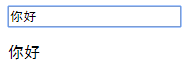
单行文本的输入可以说是特别简单的吧!我相信在座的各位应该没有那个不会的吧!如果不会的话,只能用下面的表情来表示了。

多行文本
<span>Multiline message is:</span> <p style="white-space: pre-line;">{{ message }}</p> <br> <textarea v-model="message" placeholder="add multiple lines"></textarea>
实例:
<!DOCTYPE html> <html> <head> <meta charset="UTF-8"> <title>多行文本</title> </head> <body> <div id="app"> <span>{{msg}}</span><br /> <textarea v-model="msg"></textarea> </div> <textarea>你好</textarea> <script src="../js/vue.js" type="text/javascript" charset="utf-8"></script> <script type="text/javascript"> const vm=new Vue({ el:'#app', data:{ msg:'' }, computed:{ }, methods:{ } }) </script> </body> </html>
结果:
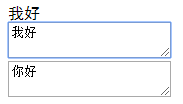
复选框
复选框的话,从字面意思就可以看出来是可以选择多个,例如你的爱好有:吃饭,睡觉,打豆豆。
(1)单个复选框,绑定到布尔值:
<input type="checkbox" id="checkbox" v-model="checked"> <label for="checkbox">{{ checked }}</label>
实例:
<!DOCTYPE html> <html> <head> <meta charset="UTF-8"> <title>单个复选框</title> </head> <body> <div id="app"> <input type="checkbox" value="小明" v-model="checked"/> <span>{{checked}}</span> </div> <script src="../js/vue.js" type="text/javascript" charset="utf-8"></script> <script type="text/javascript"> const vm=new Vue({ el:'#app', data:{ checked:true, }, computed:{ }, methods:{ } }) </script> </body> </html>
结果:


(2)多个复选框,绑定到同一个数组:
<div id='example-3'> <input type="checkbox" id="jack" value="Jack" v-model="checkedNames"> <label for="jack">Jack</label> <input type="checkbox" id="john" value="John" v-model="checkedNames"> <label for="john">John</label> <input type="checkbox" id="mike" value="Mike" v-model="checkedNames"> <label for="mike">Mike</label> <br> <span>Checked names: {{ checkedNames }}</span> </div>
实例:
<!DOCTYPE html> <html> <head> <meta charset="UTF-8"> <title>多个复选框</title> </head> <body> <div id="app"> 苹果:<input type="checkbox" v-model="fruit" value="apple"/> 香蕉:<input type="checkbox" v-model="fruit" value="banana"/> 雪梨:<input type="checkbox" v-model="fruit" value="perl"/> <p>喜欢的水果有{{fruit}}</p> </div> <script src="../js/vue.js" type="text/javascript" charset="utf-8"></script> <script type="text/javascript"> const vm=new Vue({ el:'#app', data:{ fruit:[] }, computed:{ }, methods:{ } }) </script> </body> </html>
结果:

单选框
这个单选框通常用于选定一种情况的,例如要么男,要么女。
<div id="example-4"> <input type="radio" id="one" value="One" v-model="picked"> <label for="one">One</label> <br> <input type="radio" id="two" value="Two" v-model="picked"> <label for="two">Two</label> <br> <span>Picked: {{ picked }}</span> </div>
实例:
<!DOCTYPE html> <html> <head> <meta charset="UTF-8"> <title>单选框</title> </head> <body> <div id="app"> 男:<input type="radio" value="男" v-model="checked"/> 女:<input type="radio" value="女" v-model="checked"/> <p>{{checked}}</p> </div> <script src="../js/vue.js" type="text/javascript" charset="utf-8"></script> <script type="text/javascript"> const vm=new Vue({ el:'#app', data:{ checked:'' }, computed:{ }, methods:{ } }) </script> </body> </html>
结果:
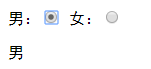

选择框
选择框就是我们通常所说的下拉列表,一般是选择城市之类的吧!反正也不一定主要看业务。
(1)单选时:
<div id="example-5"> <select v-model="selected"> <option disabled value="">请选择</option> <option>A</option> <option>B</option> <option>C</option> </select> <span>Selected: {{ selected }}</span> </div>
实例:
<!DOCTYPE html> <html> <head> <meta charset="UTF-8"> <title>下拉列表单选</title> </head> <body> <div id="app"> <select v-model="selected"> <option value="" disabled="disabled">请选择</option> <option value="江西省">江西省</option> <option value="广东省">广东省</option> <option value="浙江省">浙江省</option> </select> 选择的省份是:<span>{{selected}}</span> </div> <script src="../js/vue.js" type="text/javascript" charset="utf-8"></script> <script type="text/javascript"> const vm=new Vue({ el:'#app', data:{ selected:'' }, computed:{ }, methods:{ } }) </script> </body> </html>
结果:

(2)多选时 (绑定到一个数组):
<div id="example-6"> <select v-model="selected" multiple style=" 50px;"> <option>A</option> <option>B</option> <option>C</option> </select> <br> <span>Selected: {{ selected }}</span> </div>
实例:
<!DOCTYPE html> <html> <head> <meta charset="UTF-8"> <title>下拉列表多选</title> </head> <body> <div id="app"> <select v-model="selected" multiple="multiple"> <option value="" disabled="disabled">请选择</option> <option value="江西省">江西省</option> <option value="广东省">广东省</option> <option value="浙江省">浙江省</option> </select> 您选择的省份是:<span>{{selected}}</span> </div> <script src="../js/vue.js" type="text/javascript" charset="utf-8"></script> <script type="text/javascript"> const vm=new Vue({ el:'#app', data:{ selected:[] }, computed:{ }, methods:{ } }) </script> </body> </html>
结果:

当然我们也可以使用v-for来渲染选项。
实例:
<!DOCTYPE html> <html> <head> <meta charset="UTF-8"> <title></title> </head> <body> <div id="app"> <select v-model="selected"> <option v-for="(city,index) of citys" v-bind:value="city.value">{{city.name}}</option> </select> 选择的城市是:{{selected}} </div> <script src="../js/vue.js" type="text/javascript" charset="utf-8"></script> <script type="text/javascript"> const vm=new Vue({ el:'#app', data:{ selected:'A', citys:[ {name:'江西省',value:'江西省'}, {name:'广东省',value:'广东省'}, {name:'海南省',value:'海南省'}, ] }, computed:{ }, methods:{ } }) </script> </body> </html>
结果:

值绑定
对于单选按钮,复选框及选择框的选项,v-model 绑定的值通常是静态字符串 (对于复选框也可以是布尔值):
<!-- 当选中时,`picked` 为字符串 "a" --> <input type="radio" v-model="picked" value="a"> <!-- `toggle` 为 true 或 false --> <input type="checkbox" v-model="toggle"> <!-- 当选中第一个选项时,`selected` 为字符串 "abc" --> <select v-model="selected"> <option value="abc">ABC</option> </select>
但是有时我们可能想把值绑定到 vue 实例的一个动态属性上,这时可以用 v-bind 实现,并且这个属性的值可以不是字符串
复选框
<input type="checkbox" v-model="toggle" true-value="yes" false-value="no" >
// 当选中时
vm.toggle === 'yes'
// 当没有选中时
vm.toggle === 'no'
注意:
这里的 true-value 和 false-value 特性并不会影响输入控件的 value 特性,因为浏览器在提交表单时并不会包含未被选中的复选框。如果要确保表单中这两个值中的一个能够被提交,(比如“yes”或“no”),请换用单选按钮。
单选框
<input type="radio" v-model="pick" v-bind:value="a">
// 当选中时
vm.pick === vm.a
选择框选项
<select v-model="selected"> <!-- 内联对象字面量 --> <option v-bind:value="{ number: 123 }">123</option> </select>
// 当选中时
typeof vm.selected // => 'object'
vm.selected.number // => 123
修饰符
.lazy
在默认情况下,v-model 在每次 input 事件触发后将输入框的值与数据进行同步 (除了上述输入法组合文字时)。你可以添加 lazy 修饰符,从而转变为使用 change 事件进行同步:
<!-- 在“change”时而非“input”时更新 --> <input v-model.lazy="msg" >
实例:
<!DOCTYPE html> <html> <head> <meta charset="UTF-8"> <title>.lazy修饰符</title> </head> <body> <div id="app"> <input type="text" v-model.lazy="msg"/> <p>{{msg}}</p> </div> <script src="../js/vue.js" type="text/javascript" charset="utf-8"></script> <script type="text/javascript"> const vm=new Vue({ el:'#app', data:{ msg:'' }, computed:{ }, methods:{ } }) </script> </body> </html>
结果:

这是实例当我们输入的时候,它不会立刻呈现出来,而是需要等待一会儿,因为我们加入了.lazy这个属性
.number
如果想自动将用户的输入值转为数值类型,可以给 v-model 添加 number 修饰符:
<input v-model.number="age" type="number">
这通常很有用,因为即使在 type="number" 时,HTML 输入元素的值也总会返回字符串。如果这个值无法被 parseFloat() 解析,则会返回原始的值。
实例:
<!DOCTYPE html> <html> <head> <meta charset="UTF-8"> <title>.number修饰符</title> </head> <body> <div id="app"> <input type="text" v-model.number="msg" type="number"/> <p>{{typeof msg}}</p> </div> <script src="../js/vue.js" type="text/javascript" charset="utf-8"></script> <script type="text/javascript"> const vm=new Vue({ el:'#app', data:{ msg:'' }, computed:{ }, methods:{ } }) </script> </body> </html>
结果:
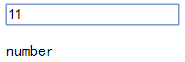
.trim
如果要自动过滤用户输入的首尾空白字符,可以给 v-model 添加 trim 修饰符:
<input v-model.trim="msg">
实例:
<!DOCTYPE html> <html> <head> <meta charset="UTF-8"> <title>.trim修饰符</title> </head> <body> <div id="app"> <input type="text" v-model.trim="msg"/> <p>我 {{msg}}</p> <input type="text" v-model.trim="name"/> <p>{{name}}</p> </div> <script src="../js/vue.js" type="text/javascript" charset="utf-8"></script> <script type="text/javascript"> const vm=new Vue({ el:'#app', data:{ msg:'我是一个好学生', }, computed:{ }, methods:{ } }) </script> </body> </html>
结果:
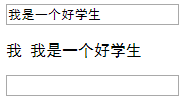

学会之后是不是觉得特别简单呀!学习知识点是一方面,另一方面是要将学习的东西应用到项目中去,这样才能稳扎稳打。如果本文对您有所帮助的话,请您帮忙推荐一下或者点赞一下。